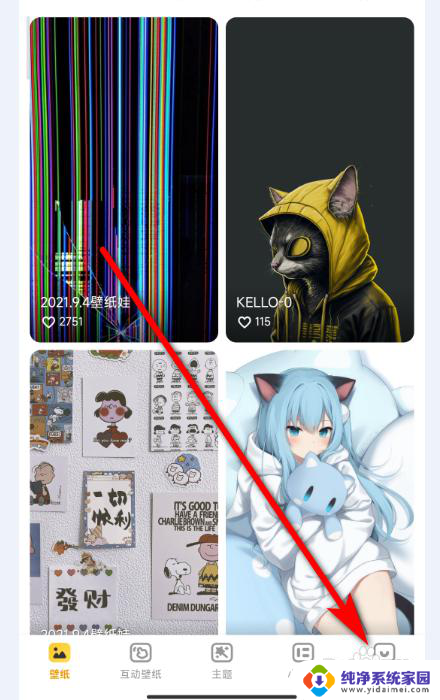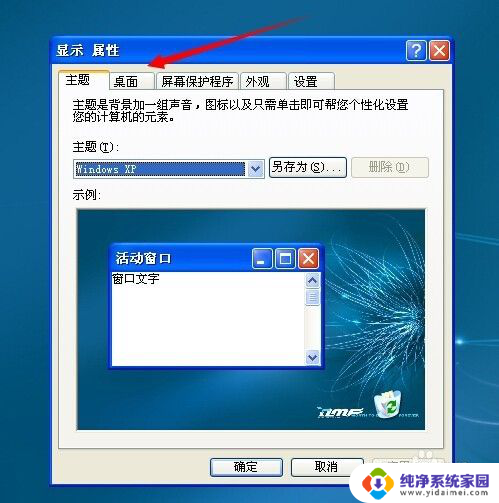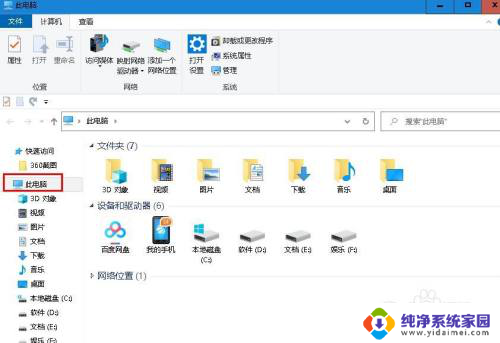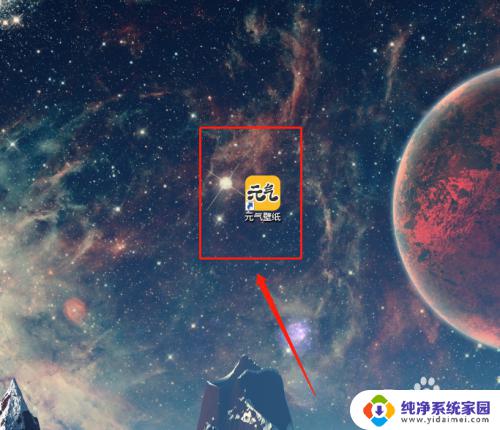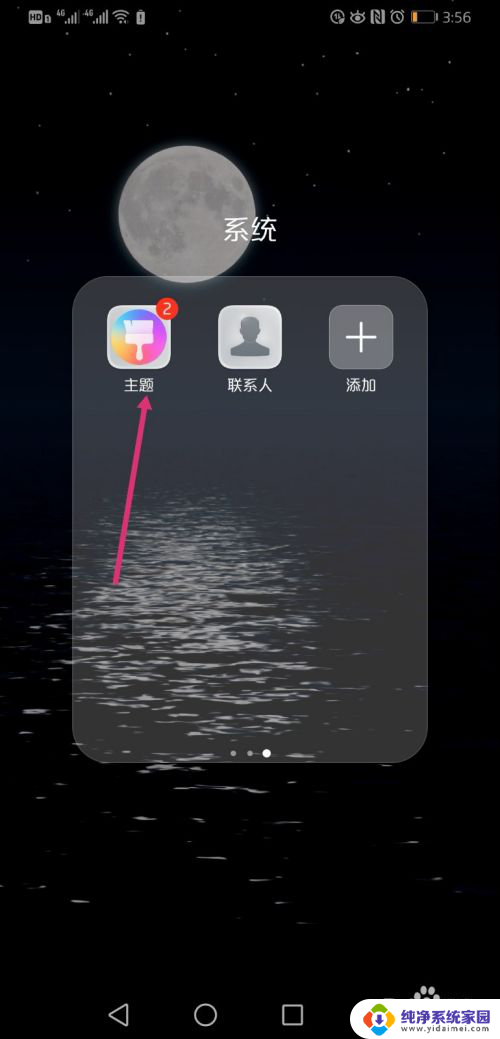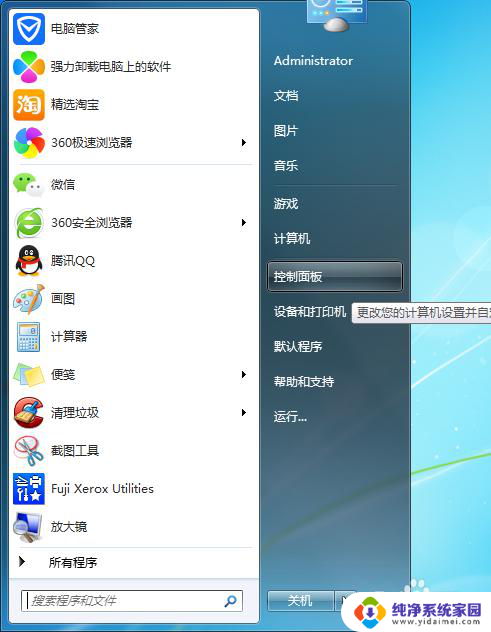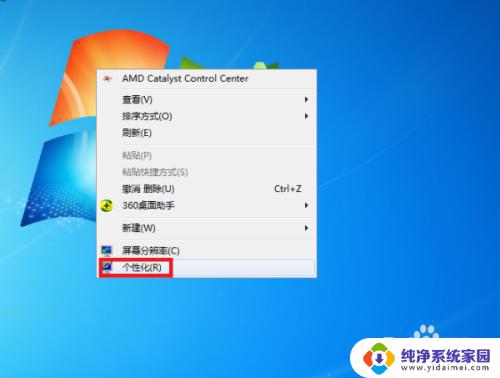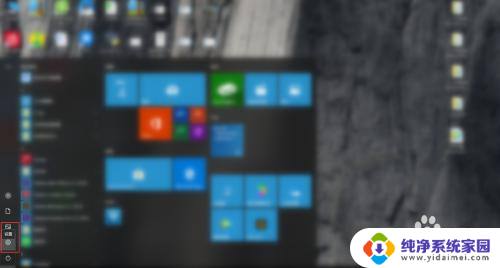元气壁纸下载的壁纸怎么删除 电脑元气壁纸卸载方法
更新时间:2023-11-11 15:37:56作者:xiaoliu
元气壁纸下载的壁纸怎么删除,在如今数字化的时代,壁纸成为了我们装饰电脑桌面的一种方式,而元气壁纸则以其独特的风格和精美的图片受到了广大用户的喜爱,有时候我们可能因为一些原因需要删除或卸载这些元气壁纸。如何正确地删除下载的壁纸呢?本文将为大家介绍电脑上元气壁纸的卸载方法,帮助大家轻松解决这一问题。
方法如下:
1.点击电脑桌面左下角的这个图标
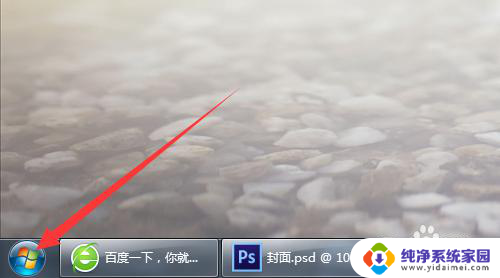
2.然后我们点击【控制面板】
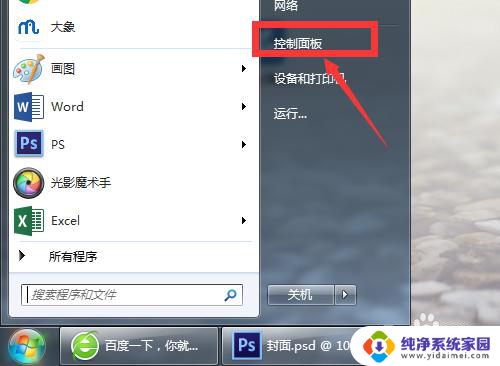
3.在控制面板窗口点击【程序和功能】
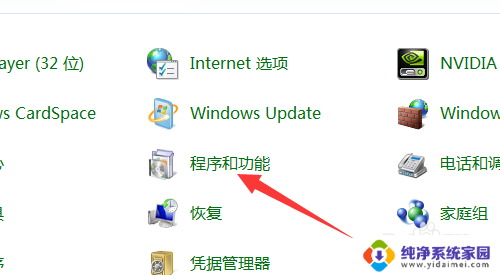
4.找到元气桌面后鼠标右键,然后点击【卸载】
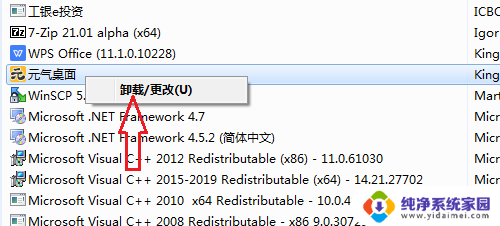
5.在弹出的以下窗口中点击【继续卸载】
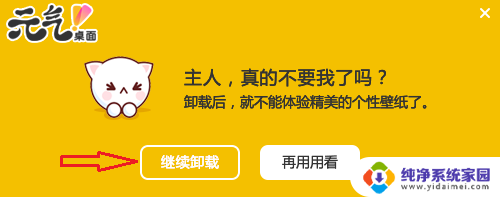
6.点击【关闭】即可完成卸载。
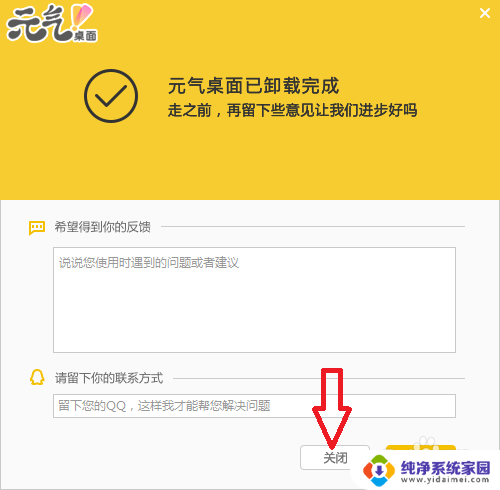
以上就是关于元气壁纸下载的壁纸删除方法的全部内容,如果你也遇到了相同的问题,可以按照小编的方法来解决。